Die Festplatte Ihres PCs kann einen Schaden nehmen, wenn das Netzteil (SMPS) nicht die gewünschte Leistung liefert, die für die Funktion der gesamten Hardware und Peripherie erforderlich ist. Dies kann zu Datenkorruption führen. In solchen Fällen macht Windows die Festplattenpartitionen schmutzig, damit beim nächsten Booten ein Scan durchgeführt werden kann Chkdsk-Dienstprogramm. Sobald Sie erneut booten, fährt das Dienstprogramm chkdsk mit dem Scanvorgang fort und versucht, Partitionsfehler zu finden und zu beheben. Zuvor wird jedoch eine Meldung angezeigt, die den Benutzer auffordert, eine Taste zu drücken, um den Vorgang zum Überprüfen der Festplatte zu umgehen.
Eine Datenträgerüberprüfung wurde geplant. Um die Festplattenprüfung zu überspringen, drücken Sie innerhalb von 10 Sekunden eine beliebige Taste.
Wenn du willst, kannst du Reduzieren Sie die ChkDsk-Countdown-Zeit unter Windows 10/8/7.
Reduzieren Sie die ChkDsk-Countdown-Zeit in Windows
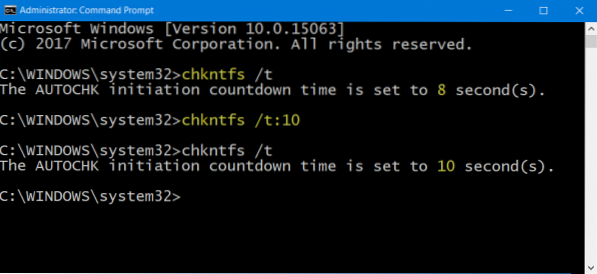
ChkDsk ist ein wichtiges Überwachungstool in Windows 10, das Datenträger in einem Dateisystem analysiert, Berichte basierend auf den gefundenen Fehlern erstellt und die damit verbundenen Probleme behebt. Bevor das Tool startet, zeigt es einen Countdown-Timer an, mit dem Sie ChkDsk abbrechen können, falls Sie dies wünschen. Der Standardwert kann 8, 10 oder 30 Sekunden sein. Wenn Sie die Zeit ändern möchten, können Sie die Countdown-Zeit wie folgt reduzieren, um den Vorgang zu beschleunigen, ohne die Leistung des Dienstprogramms zu beeinträchtigen.
Öffnen Sie ein Eingabeaufforderungsfenster mit erhöhten Rechten, indem Sie CMD in die Windows-Suchleiste eingeben und mit der rechten Maustaste auf das Eingabeaufforderung und wählen Als Administrator ausführen.
Geben Sie als Nächstes den folgenden Befehl in die Befehlszeile ein und drücken Sie die Eingabetaste, um den aktuellen Countdown-Timer-Wert zu bestätigen:
chkntfs /t:Sekunden
Ersetzen Sie hier 'Sekunden' durch die Zeit in Sekunden, die Sie einstellen möchten. Sie kann von 1 bis 259200 Sekunden reichen.
Im Bild oben habe ich 10 Sekunden ausgewählt. Sobald ich es auf 10 Sekunden eingestellt habe, habe ich den folgenden Befehl zur Bestätigung verwendet:
chkntfs /t
Es wurde von 8 Sekunden auf 10 Sekunden geändert.
Sie können die Countdown-Zeit von ChkDsk auch mit der ändern Windows-Registrierung. Lauf regedit und navigieren Sie zu folgendem Schlüssel:
HKEY_LOCAL_MACHINE\SYSTEM\CurrentControlSet\Control\Session Manager
Hier können Sie den Wert in Sekunden im AutoChkTimeOut DWORD.
So können Sie die ChkDsk-Countdown-Zeit ändern - reduzieren/erhöhen.
Hoffe das hilft.

 Phenquestions
Phenquestions


